
noteを楽しみながら続ける3つのコツ
ブログを書くのって楽しいですよね。
こちらのnoteにも書きましたが、ブログを書くことは、僕にとっては楽しいことです。
今も電車通勤中に、PCでブログを書いています。
先日、会社で有給を取っていた日は、一日中ブログを書いていました。
有給なのに休んでいませんが、心は晴れやかです。
僕は今までアメブロ、はてなブログなど、他の媒体でもブログを書いた経験があります。
その中でもnoteは、ブログを毎日続けやすい工夫が施されていると思います。
今回は、noteを楽しみながら続けるコツについてお話します。
noteを楽しみながら続ける3つのコツ

1.スキ通知をONにする

noteでは他の人のnoteを読んだ時に、イイネを押すボタンが、「スキ」と表現されています。
最初は「スキって、ストレートだな」と思っていましたが、「スキ」と表現されているからこその、良いポイントに気づきました。
それは、「スキ」という通知があることです。
スマホでnoteの通知機能をONにしていると、日々noteを読んでくださる方々から、「スキ」をいただきます。
スマホで通知機能をONにすると、このように表示されます。
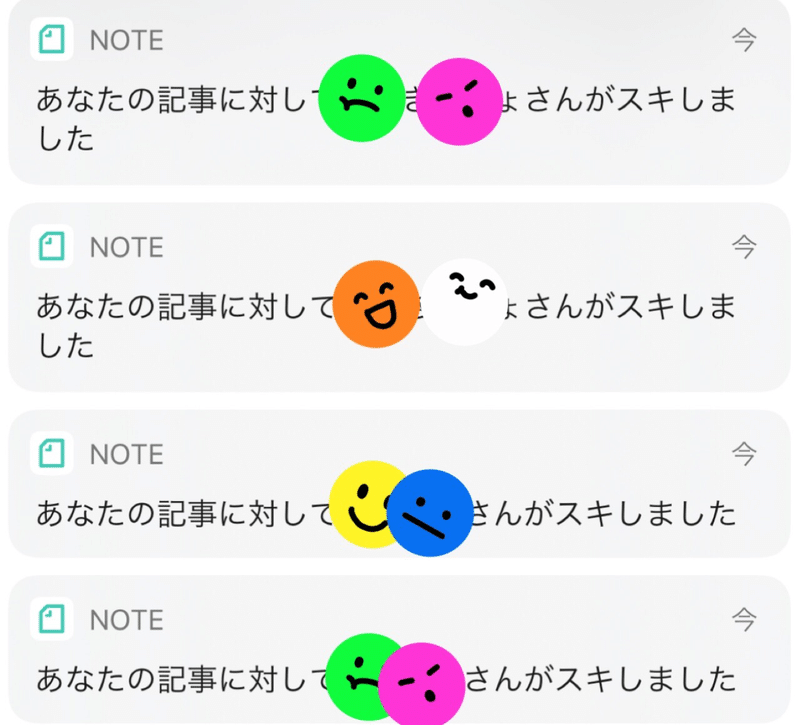
めっちゃ色んな人からスキって言われるー!!
みなさんはイイネ感覚で押していただいていることは、重々承知です。
変なこと言ってしまってすみません。
でもこうやって、都合の良い勘違いができるので、毎日noteを書くことが楽しくなります。
2.お題企画がある

noteでは、お題企画があります。
【お題企画】「#おいしいお店」を募集します!
といった内容で、noteを見ていると突如お題が募集されます。
note×Panasonicのお題企画の場合だと、お題の中でグランプリに選ばれると、何か嬉しい特典もあるとのこと。
Panasonicのnoteをフォローしていると、見逃すことなくチェックできるので、オススメです。
僕も以前別のお題企画に応募していると、その記事がTwitterで、ピックアップされたこともありました。
📚note紹介📚「あの失敗があったから」をテーマにした記事をピックアップします👍
— NOTEを楽しむ会 (@n0ters) May 26, 2021
↓
舞台俳優時代に経験した現実の厳しさ〜チケットノルマ制〜|三浦誠大 @maabowya #note #あの失敗があったから https://t.co/02X6QnPCcy
色んな人に見てもらえる機会が増えると、自然とnoteを書きたくなりますよね。
3.使いやすく綺麗に見せる機能が満載

noteでは、投稿前の設定で簡単に、noteの見栄えを良くする機能があります。
①目次機能
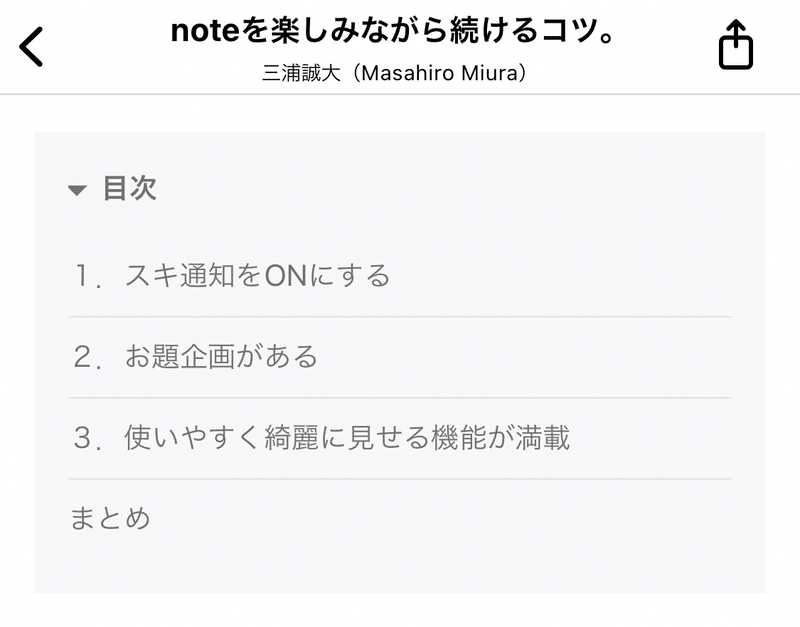
見出しにしたい文字を選択すると、文字を加工できるコントローラーが表示されます。
一番左側のT時のボタンを選択すると、選択した文字を見出しに設定できるのです。
公開設定で見出しにチェックを入れると、投稿されたnoteに自動で目次が付きます。
ちなみに目次は、一番最初の見出しの上に付くので、目次の位置は選べません。
僕の場合は、一番上の見出しを見出し設定せず、見出しっぽく見せることで、目次の位置をカスタマイズしています。
他のブログ媒体では、htmlで設定しないとできない機能がこんなに簡単にできるので、ぜひ使ってみることをオススメします。
②引用

見出しと同じ操作で、「”」ボタンを押すと、引用としてグレーで囲むことができます。
やってみると、簡単操作で綺麗に囲まれました。
引用専用じゃなくとも、強調させたいときや、目立たせたい時に、あえてこの機能を使うこともできます。
③マガジン
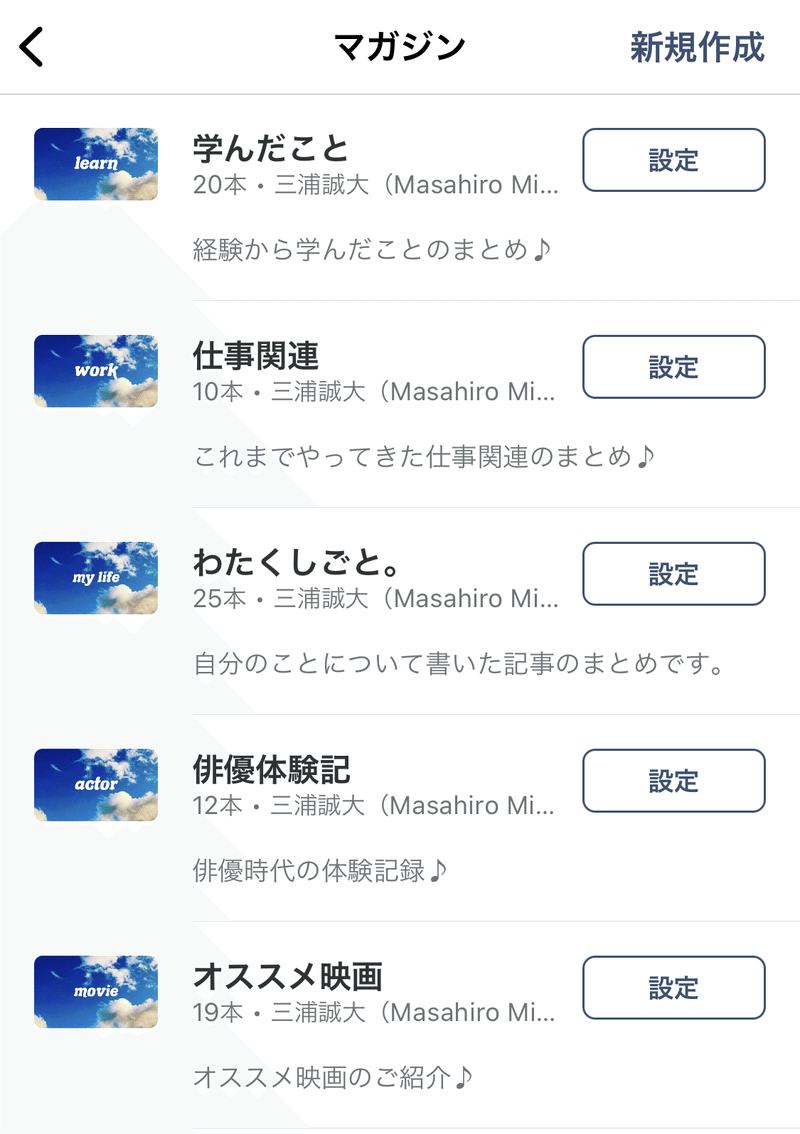
公開設定からマガジンを選び、好きな記事をまとめることができます。
マガジンの画像は、横長でしか見えないので、スマホの写真加工で文字を入れると綺麗に見えるようになりました。
自分の記事だけでなく、誰かの記事をマガジンに追加することもできれば、自分の記事が誰かのマガジンに追加されることもあります。
色んな楽しみ方ができますね。
4.まとめ
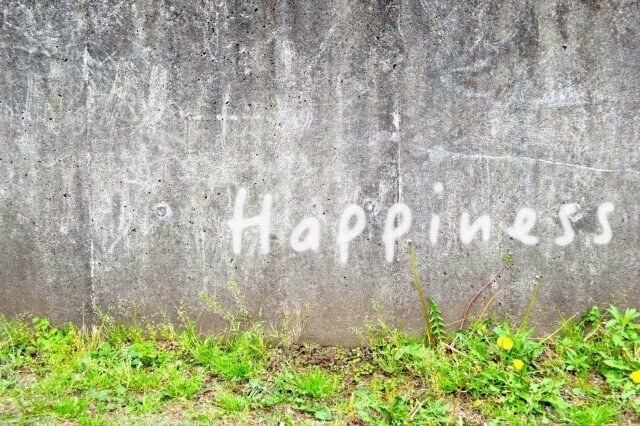
個人的に感じているnoteの良さをまとめてみました。
もっと知りたいという人は、note公式のページにわかりやすく書いてあります。
せっかくやるなら楽しんでやることって、大事ですよね。
見に来てくれたみなさんに、何かひとつでも役立つ情報を届けられればと思っています。
ここまで読んでいただき、ありがとうございました!
◆自己紹介はこちら◆
この記事が気に入ったらサポートをしてみませんか?
